Vinkki: Voit myös tehdä asennuksen suoraan hallinnamme kautta nappia klikkaamalla: Lue lisää automaattisesta asennuksesta.
Vaihe 1
Asennus aloitetaan lataamalla WordPressin asennuspaketti palvelimelle. Paketti ladataan ensin omalle koneelle, jonka jälkeen se siirretään webhotelliin. Suomenkielisen asennuspaketin löydät esimerkiksi osoitteesta https://fi.wordpress.org.
Vaihe 2
Tallenna lataamasi Worpdress-paketti FTP-palvelimelle. Siirron voi suoritaa joko purkamalla kaikki tiedostot omalle koneelle ja siirtämällä ne tämän jälkeen palvelimen public_html-kansioon tai käyttäen WebFTP:tä.
Siirto WebFTP:n kautta:
1) Kirjaudu sisään FTP-tunnuksillasi (löydät ne tilauksesi tiedoista) osoitteessa: https://webftp.shellit.org/index.php.
2) Valitse Toiminnot:-valikosta kohta Lataa palvelimelle.
3) Kohdassa Paketit (zip, tar, tgz, gz) valitse Selaa ja etsi juuri lataamasi WordPressin asennuspaketti tietokoneeltasi.
4) Hyväksy lataus vihreästä hyväksymismerkistä.
5) Paketti on nyt siirretty ja purettu palvelimelle.
6) Klikkaa palvelimelle ilmestynyttä wordpress-nimistä kansiota ja valitse aukeavalta sivulta jokainen tiedosto laittamalla rasti kuvakkeen viereen ja valitse Siirrä.
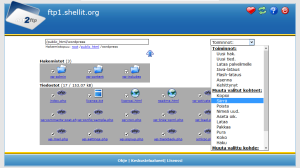
7) Aseta kaikkien tiedostojen kohdehakemistoksi /public_html/ ja valitse vihreä hyväksymisnuoli. Tämän jälkeen tiedostot siirtyvät oikeaan paikkaan palvelimella.
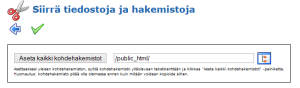
Vaihe 3
Kun tiedostot on siirretty palvelimella oikeaan paikkaan, on aika suorittaa WordPressin asennus. Asennus suoritetaan menemällä selaimella webhotellisi osoitteeseen, minkä jälkeen näkyviin aukeaa WordPressin asennussivu.
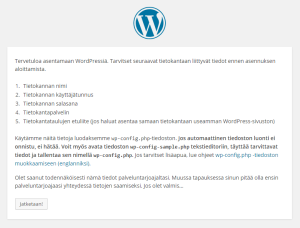
Seuraavaksi näkyviin tulee sivu, johon annetaan tarvittavat tiedot tietokantayhteyden muodostamiseksi. Huomaathan, että tietokantoja ei ole luotu valmiiksi, vaan jokainen tietokanta täytyy luoda tarvittaessa hallintamme kautta tilauksen tiedoista kohdasta Luo tietokanta.
Asennuksen pyytämät tietokantatiedotlöydät hallinnastamme kohdasta Tunnukset. Tietokannan nimi muodostuu aina FTP-tunnuksesta, jonka perään lisätään B1, B2, jne., ensimmäisen tietokannan ollen muotoa uXXXXXB1. Tietokannan käyttäjänimi on sama kuin FTP-tunnuksesi. Myös salasana on oletuksena sama kuin FTP-tunnuksesi salasana. Tietokantapalvelimen osoite on mysql1.shellit.org (tai muu ohjeen mukainen). Tietokannan etuliite voi olla asennuksen ehdottama wp_.
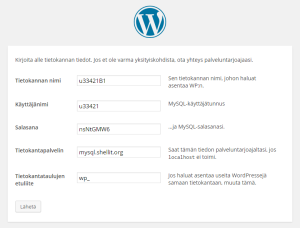
Jos tietokannan tiedot olivat oikein ja tietokantayhteys on kunnossa, näkyviin tulee ilmoitus yhteyden onnistumisesta. Tämän jälkeen asennusta jatketaan klikkaamalla Asenna WordPress -painiketta.
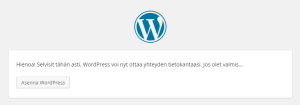
Viimeisessä asennusvaiheessa annetaan sivustolle otsikko. Otsikko voi olla mitä tahansa, mutta sen kannattaa kuvata sivua. Käyttäjätunnuksen voi valita vapaasti. Tällä valitulla tunnuksella kirjaudutaan WordPressin hallintaan asennuksen jälkeen ja sitä käytetään esimerkiksi sivujen muokkaamiseen. Sähköpostiosoitteena kannattaa käyttää omaa osoitetta, sillä hukkuneen salasanan voi palauttaa vain sähköpostitse.
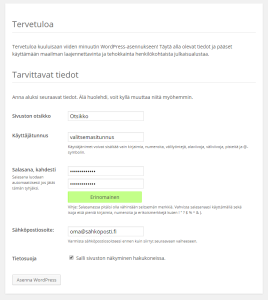
Tämän jälkeen WordPress on asennettu ja käyttövalmiina. Sivujen teon voi aloittaa esimekiksi etsimällä käyttötarkoitukseen sopivan teeman. WordPress tarjoaa itsessään jo useita erilaisia valmiita teemoja, joiden asentaminen hallintaliittymän kautta on helppoa.
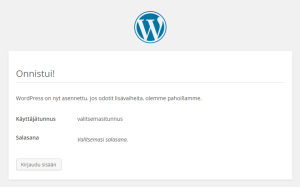
 English
English 